Jak uložit polohu na Google Maps
Co vědět
- Místo si můžete uložit do Map Google na stolních i mobilních zařízeních.
- Plocha počítače: Najděte umístění a klikněte na Uložit tlačítko > vyberte seznam. Chcete-li se k němu dostat, otevřete Jídelní lístek > Vaše místa > Uložené.
-
iOS a Android: Najděte místo, klepněte na Uložit > vyberte seznam > klepněte na Hotovo. Chcete-li se k němu dostat, klikněte na Uložené ikona v dolní části obrazovky.
Mapy Google automaticky sledují místa, která vyhledáváte a navštěvujete. Můžete však ručně uložit jakoukoli adresu, abyste o ní neztratili přehled.
Tento článek vás naučí, jak uložit polohu v Mapách Google na stolních i mobilních zařízeních. Dozvíte se také, jak přidat špendlík do mapy a uložit jej, což je užitečné, pokud často navštěvujete vzdálenější místa a chcete mít přehled o tom, kde se nacházejí.
Jak uložím polohu v Mapách Google na ploše?
Chcete-li uložit polohu pomocí Map Google na počítači, postupujte podle následujících kroků.
Navigovat do Google mapy a přihlaste se ke svému účtu Google.
-
Zadejte polohu do vyhledávacího pole na levé straně obrazovky.
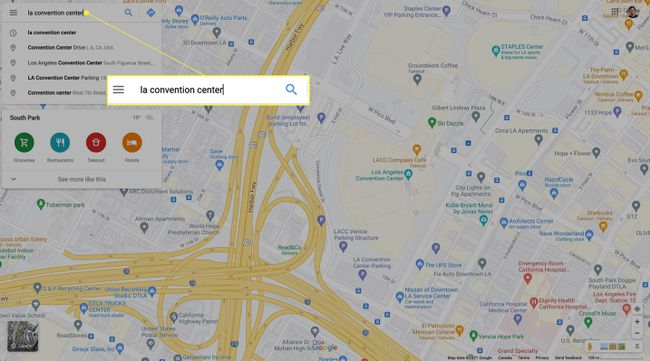
Můžete uložit libovolnou adresu, orientační bod, firmu nebo dokonce sadu souřadnic zeměpisné šířky a délky.
-
Na levé straně obrazovky se zobrazí informační okno pro dané místo. Klikněte na Uložit knoflík.
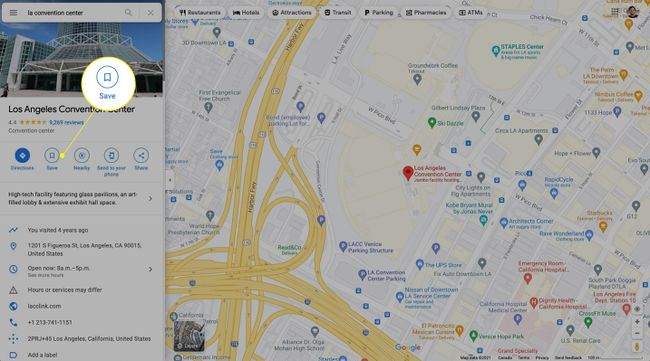
-
Z rozbalovací nabídky zvolte uložení umístění Oblíbené, Chci jít, Místa označená hvězdičkou, nebo Nový seznam.
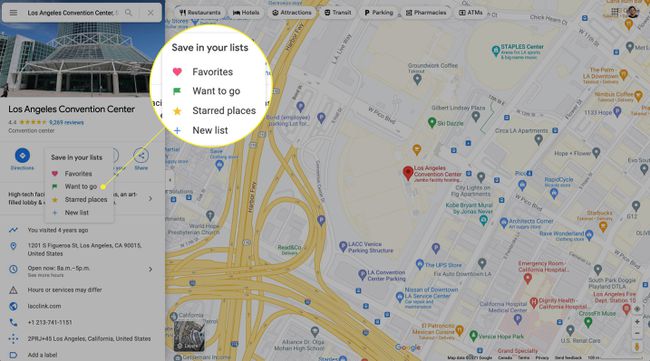
-
Pro přístup k umístění po jeho uložení vyberte Jídelní lístek ikona (tři vodorovné čáry) v levém horním rohu.

-
Vybrat Vaše místa.
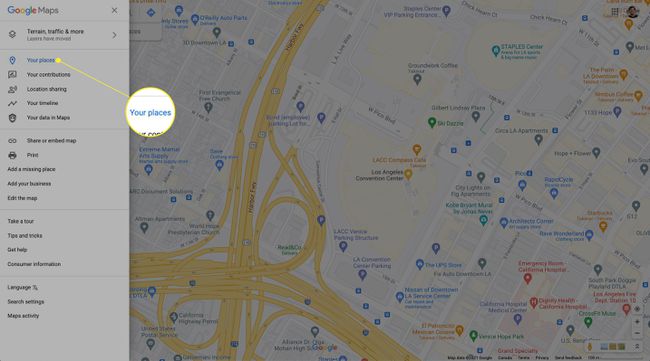
-
Klikněte Uložené a najděte svou polohu v odpovídajícím seznamu.
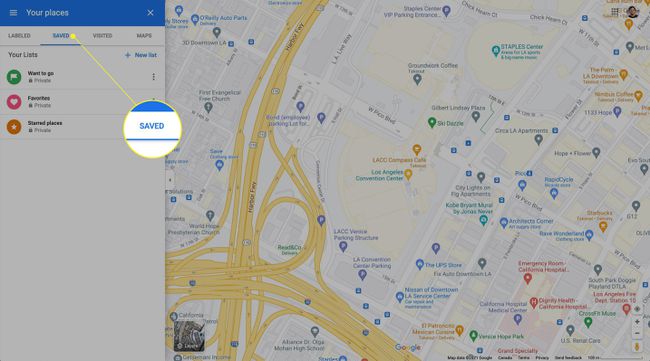
Jak uložím polohu do Map Google pro iPhone a Android?
Ukládání polohy na mobilním zařízení probíhá téměř stejným způsobem jako na stolním počítači a je pravděpodobně ještě intuitivnější. Chcete-li do zařízení Android nebo iOS uložit adresu, orientační bod a další, postupujte podle níže uvedených kroků.
Proces ukládání polohy je ve verzích Map Google pro iOS a Android stejný. Všechny níže uvedené snímky obrazovky byly pořízeny na iPhone, ale budou odpovídat i Androidu.
Otevřete aplikaci Mapy Google a ujistěte se, že jste přihlášeni ke svému účtu Google.
-
Zadejte polohu do vyhledávacího pole v horní části obrazovky.
Můžete také klepnout na místo na mapě a vyvolat jeho informační okno.
-
Procházejte vodorovným seznamem možností, který se zobrazí v informačním okně místa, a klikněte na Uložit ikona.
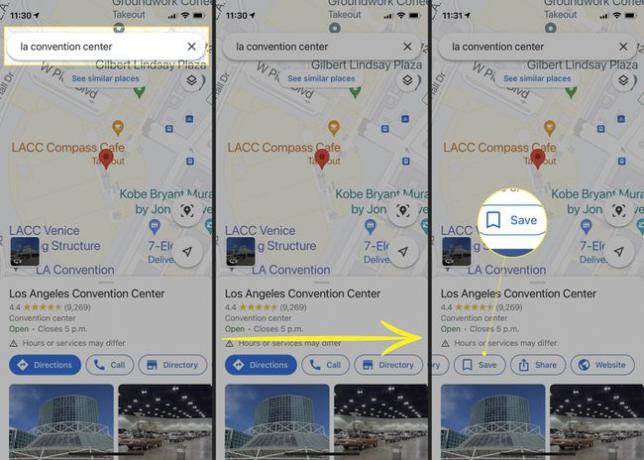
Klepněte na seznam, do kterého chcete místo uložit, a potom klepněte na Hotovo v pravém horním rohu.
-
Přístup k uloženým místům získáte klepnutím na Uložené ikona v dolní části obrazovky s mapou.
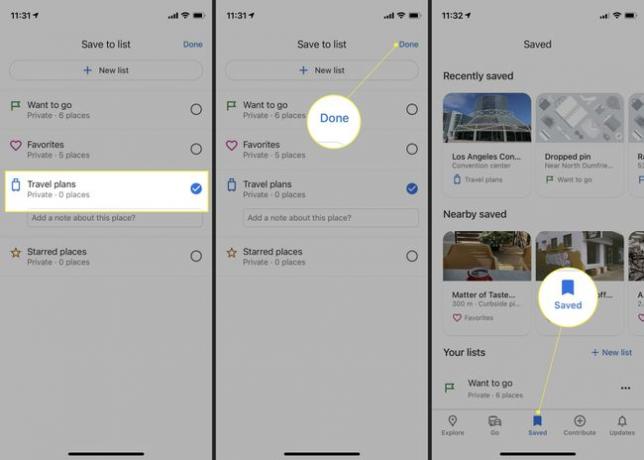
Jak označím svou aktuální polohu v Mapách Google?
Pokud si chcete uložit svou aktuální polohu nebo místo, které nemá adresu, můžete vhoďte špendlík do Google Maps označit to. To je také užitečné, pokud místo, které se pokoušíte připnout, má nesprávnou adresu.
Zde je návod, jak uložit vlastní umístění na stolním počítači:
Přejděte do Map Google a přihlaste se ke svému účtu Google.
-
Najděte na mapě místo, které chcete označit, a kliknutím na místo umístěte špendlík. Měl by se objevit malý šedý špendlík a informační pole.
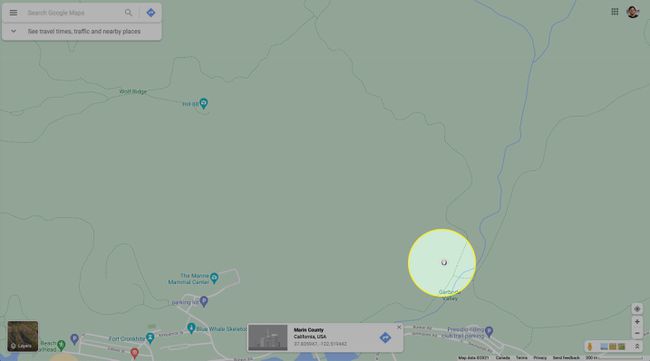
-
Klikněte na modrou Navigovat ikonu v infoboxu. Mapy Google vygenerují trasu k vaší připnuté poloze.
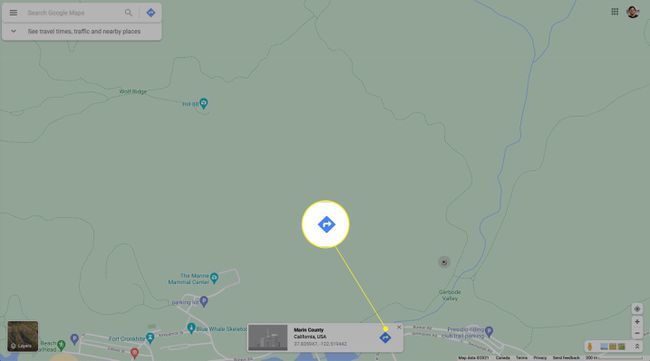
-
Chcete-li polohu uložit, kliknutím na ni na mapě vyvolejte informační pole. Klikněte Uložit a vyberte seznam.
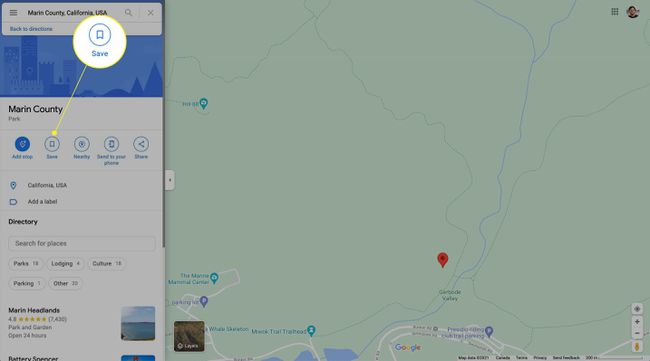
-
Chcete-li zahozený špendlík přejmenovat, vyhledejte jej pod Vaše místa kartu a klepněte na tlačítko Přidejte štítek. Chcete-li místo používat ve svém účtu Map Google, zadejte nový název.
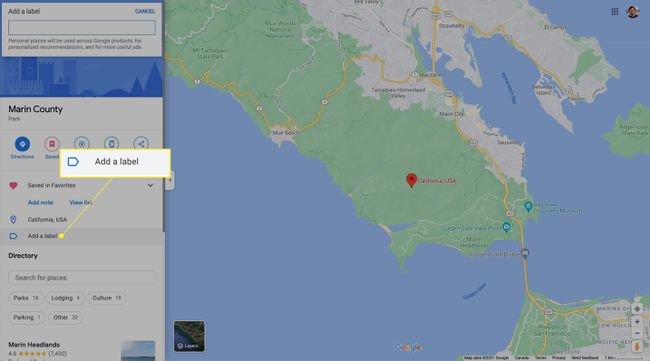
Jak vytvořím polohu v Mapách Google pro iPhone a Android?
Vhození špendlíku a vytvoření nového místa je v mobilních aplikacích Map Google ještě jednodušší. Proces je také totožný na iOS a Android, takže níže uvedené pokyny vám pomohou bez ohledu na to, jaké mobilní zařízení používáte.
Otevřete aplikaci Mapy Google.
-
Najděte na mapě místo, kam chcete připnout špendlík. Klepněte a podržte místo, dokud se neobjeví špendlík, a potom klepněte na Uložit ikonu v dolní části obrazovky a vyberte seznam, do kterého jej chcete uložit.
Chcete-li zvýšit přesnost polohy, před umístěním špendlíku přibližte co nejvíce.
-
Klepněte Hotovo.
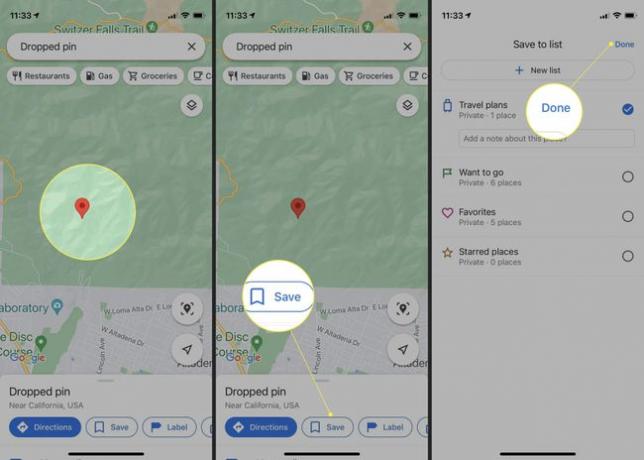
Chcete-li změnit název svého umístění, klepněte na Uložené ve spodní části obrazovky.
Otevřete svou polohu a klepněte na Označení.
-
Zadejte jméno a klepněte na Hotovo.
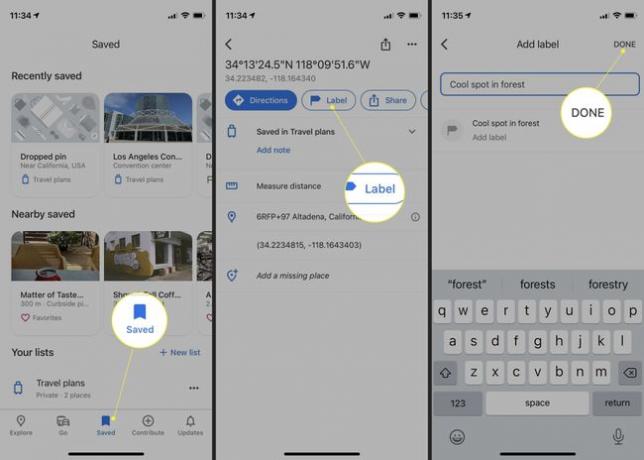
FAQ
-
Jak uložím své parkovací místo v Mapách Google?
Chcete-li uložit své parkovací místo, abyste si zapamatovali, kde je vaše auto, otevřete mobilní aplikaci Mapy Google, klepněte na modrou tečku, která označuje vaši polohu, a potom klepněte na Nastavit jako parkovací místo (iPhone). Ve verzi pro Android klepnete na Ušetřete si parkování.
-
Jak mohu sdílet svou polohu v Mapách Google?
Na sdílet svou polohu v reálném čase s ostatními v Mapách Google, přidejte adresu Gmail dané osoby do svých Kontaktů Google, otevřete aplikaci Mapy Google, klepněte na ikonu svého profilu a poté vyberte Sdílení polohy > Nové sdílení. Vyberte, jak dlouho chcete svou polohu sdílet, klepněte na osobu, se kterou chcete sdílet, a potom klepněte na Podíl.
-
Jak změním polohu svého domova v Mapách Google?
Na změnit adresu domova v Mapách Google, vyberte Jídelní lístek (tři řádky) a klikněte Vaše místa > Označeno. Vybrat Domov, zadejte novou adresu a poté klikněte na Uložit.
